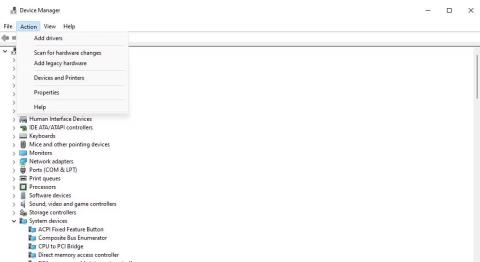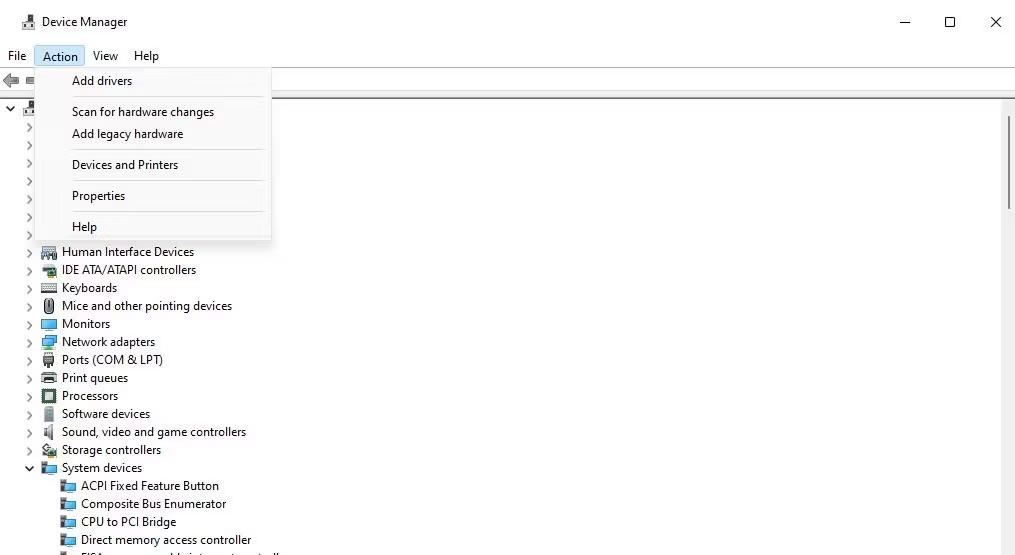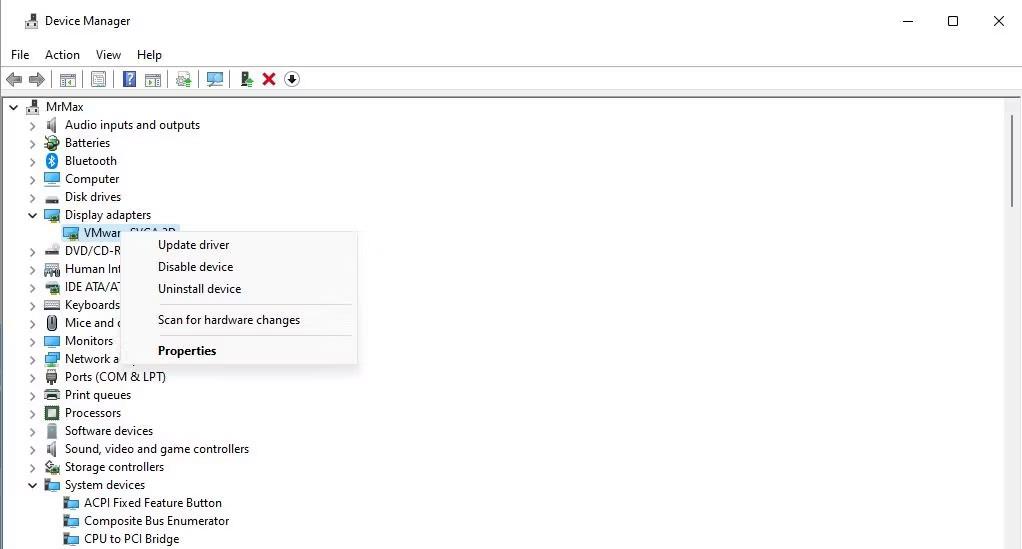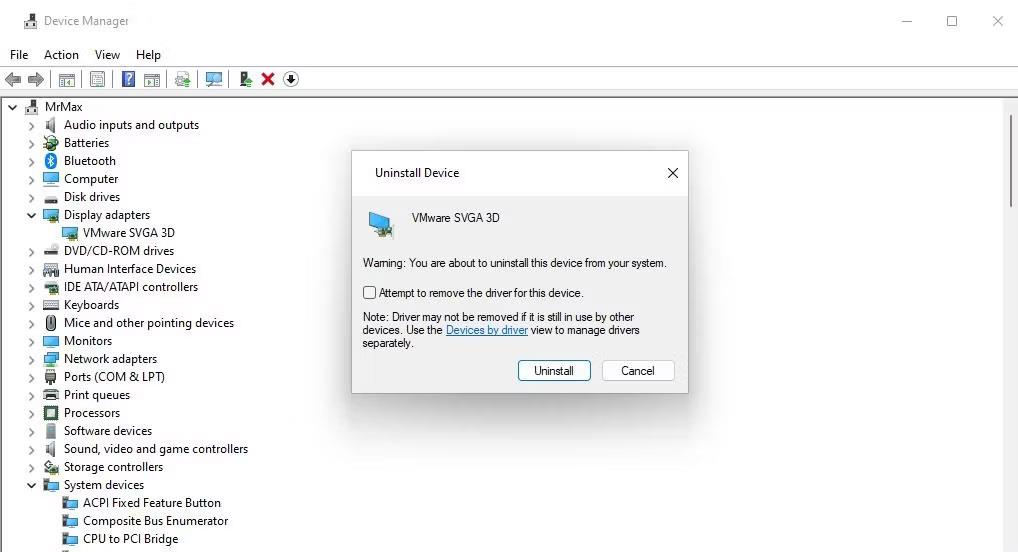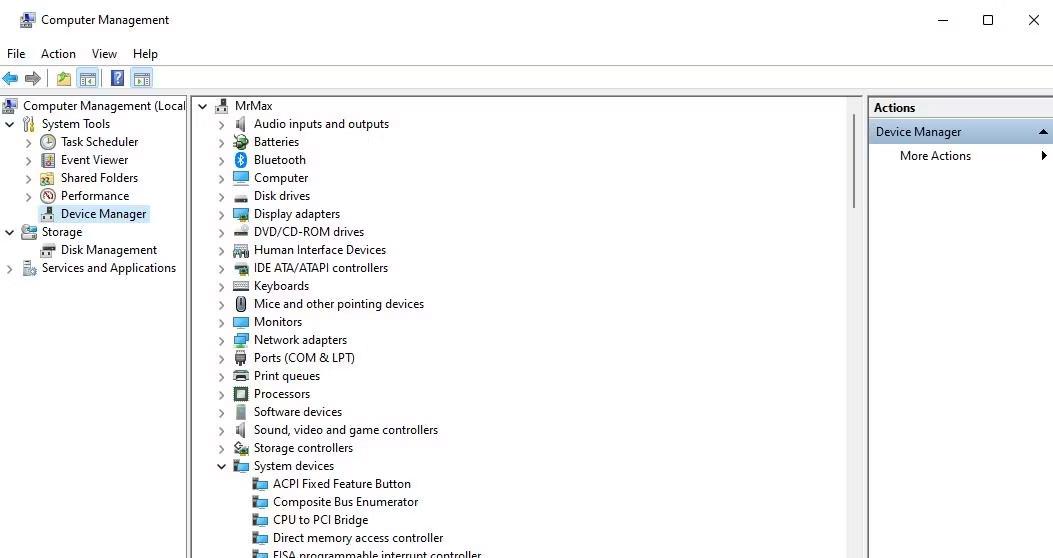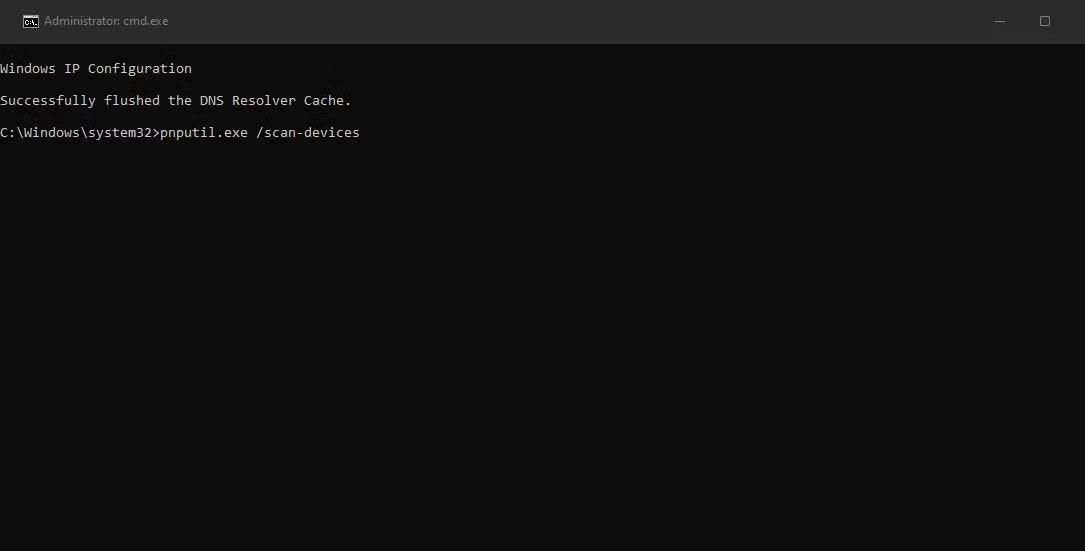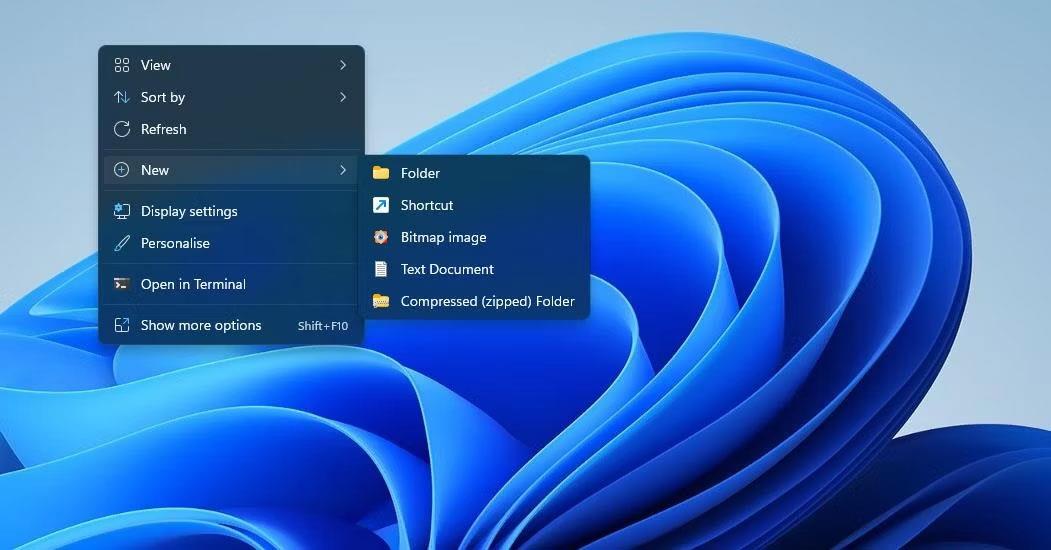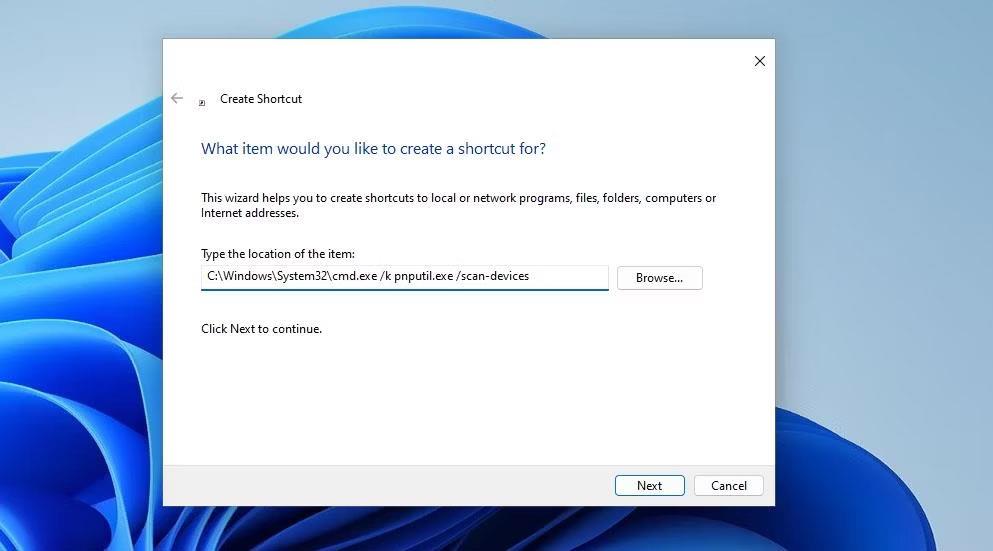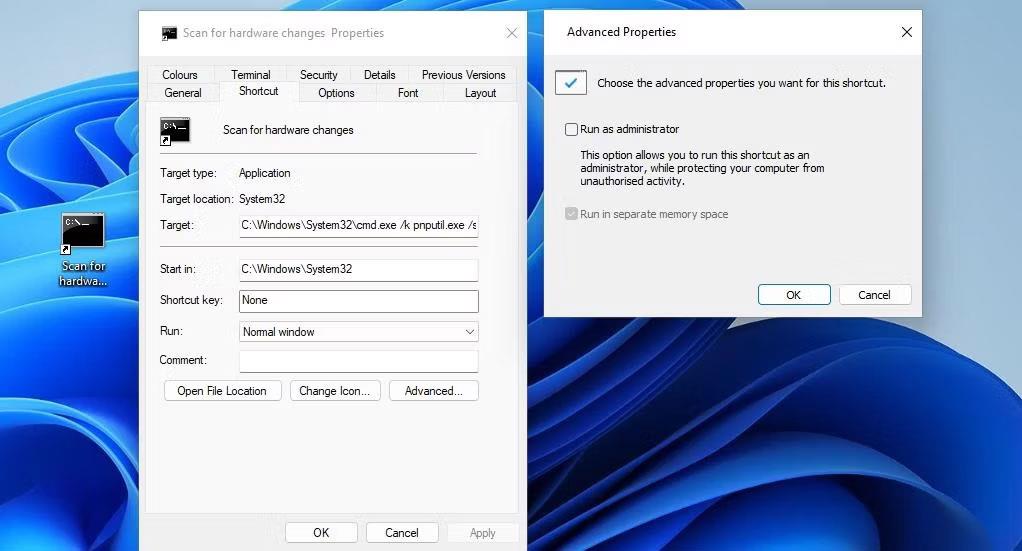Včasih boste morda morali ročno poiskati spremembe strojne opreme, ko Windows ne prepozna takoj (zazna) povezanih naprav. V tem primeru periferna naprava ne bo prikazana v upravitelju naprav. Zagon skeniranja za odkrivanje sprememb strojne opreme lahko odpravi tudi težave, povezane z gonilniki in konflikti strojne opreme.
Tukaj je opisano, kako lahko poiščete spremembe strojne opreme v računalniku z operacijskim sistemom Windows.
Kako poiskati spremembe strojne opreme z upraviteljem naprav
Upravitelj naprav je pripomoček za upravljanje perifernih naprav v osebnih računalnikih z operacijskim sistemom Windows. To orodje vključuje možnost Iskanje sprememb strojne opreme, ki jo lahko izberete, kar naredi kar nekaj stvari. To možnost lahko izberete v upravitelju naprav na naslednji način:
1. Najprej držite tipko Windows in pritisnite X , da aktivirate črni meni Power User, v katerem je veliko bližnjic.
2. Kliknite Upravitelj naprav , da odprete okno tega pripomočka.
3. V oknu izberite kategorijo naprave.
4. Nato kliknite meni Dejanje .
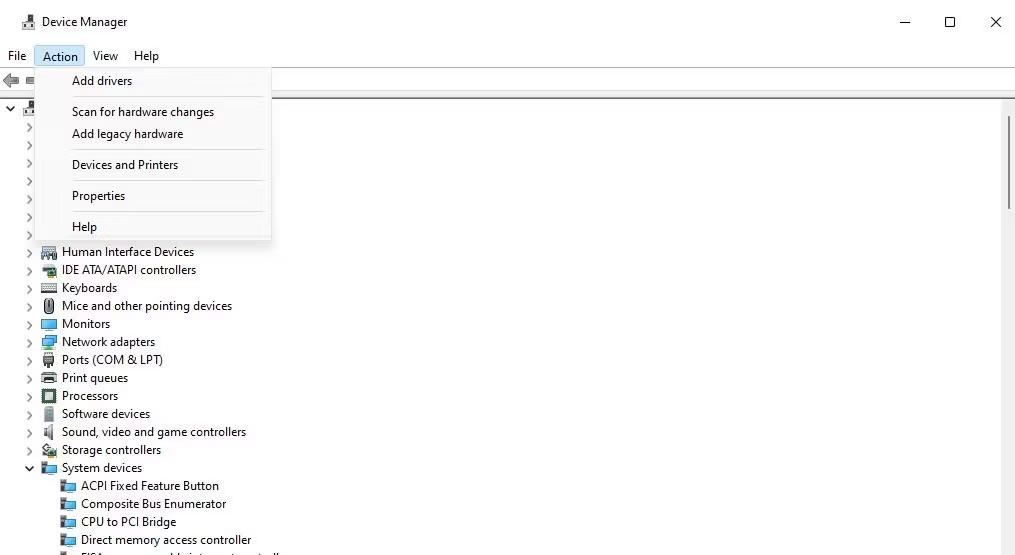
Možnost skeniranja sprememb strojne opreme
5. Izberite možnost Iskanje sprememb strojne opreme .
Druga možnost je, da z desno tipko miške kliknete napravo in v kontekstnem meniju te naprave izberete Iskanje sprememb strojne opreme . To bi morali storiti za naprave, ki prikazujejo klicaj. Klicaj poudarja, da obstaja težava z napravo, ki jo lahko odpravite z izbiro Iskanje sprememb strojne opreme .
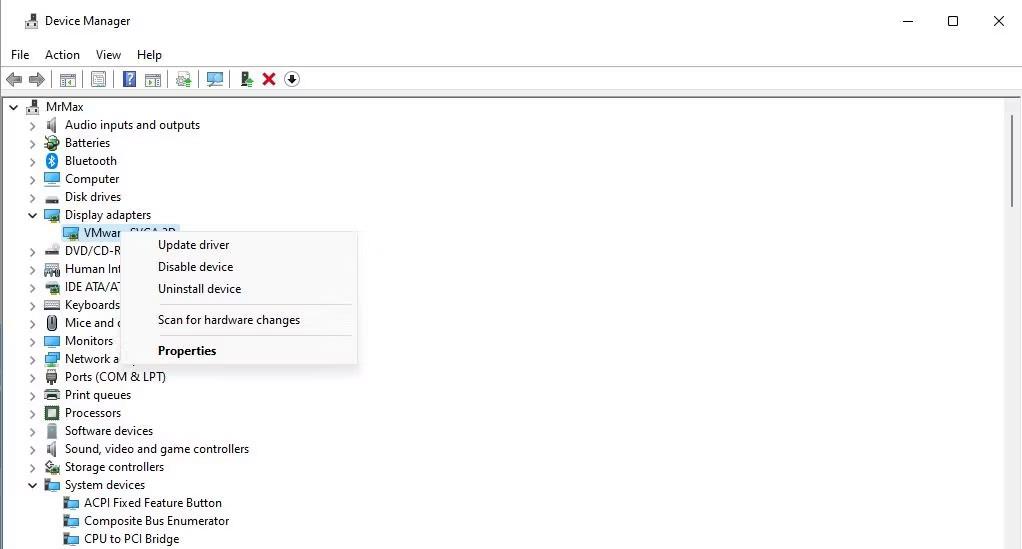
Iskanje sprememb strojne opreme Možnost kontekstnega menija
Za ponovno namestitev gonilnika naprave lahko izberete tudi možnost Iskanje naprav strojne opreme . Če želite odstraniti napravo, z desno miškino tipko kliknite nanjo, da izberete možnost Odstrani napravo ; Izberite potrditveno polje Poskus odstranitve gonilnika za to napravo ali Izbriši gonilnik v pozivu, ki se prikaže, in kliknite Odstrani . Nato izberite Iskanje naprav strojne opreme , kot je navedeno zgoraj.
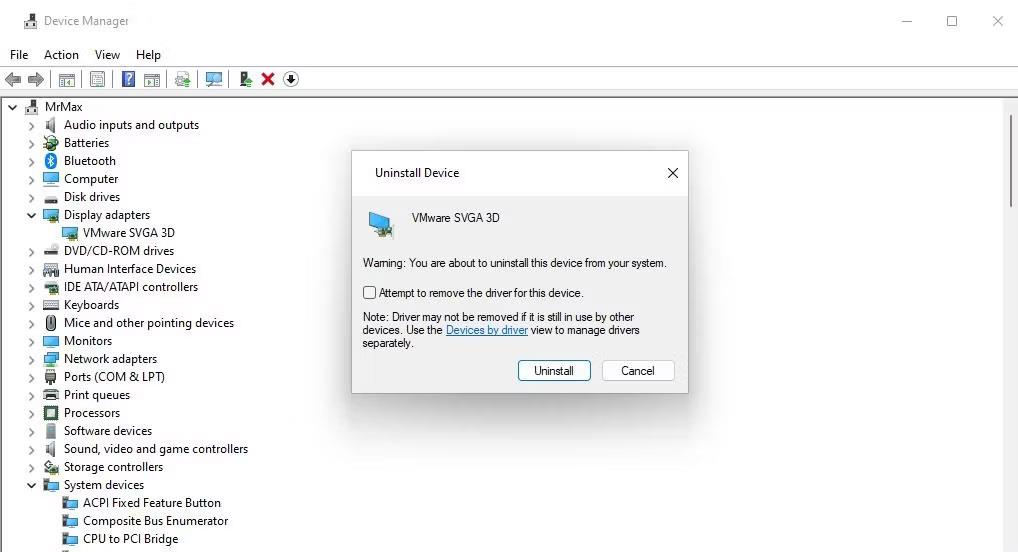
Potrditveno polje Poskusi odstraniti gonilnik za to napravo
Kako poiskati spremembe strojne opreme z orodjem za upravljanje računalnika
Orodje za upravljanje računalnika je pripomoček, ki združuje upravitelja naprav. Torej lahko izberete tudi možnost Iskanje sprememb strojne opreme upravitelja naprav v oknu Upravljanje računalnika, kot sledi:
1. Odprite meni Power User in v njem izberite Computer Management .
2. Kliknite Sistemska orodja , da izberete Upravitelja naprav.
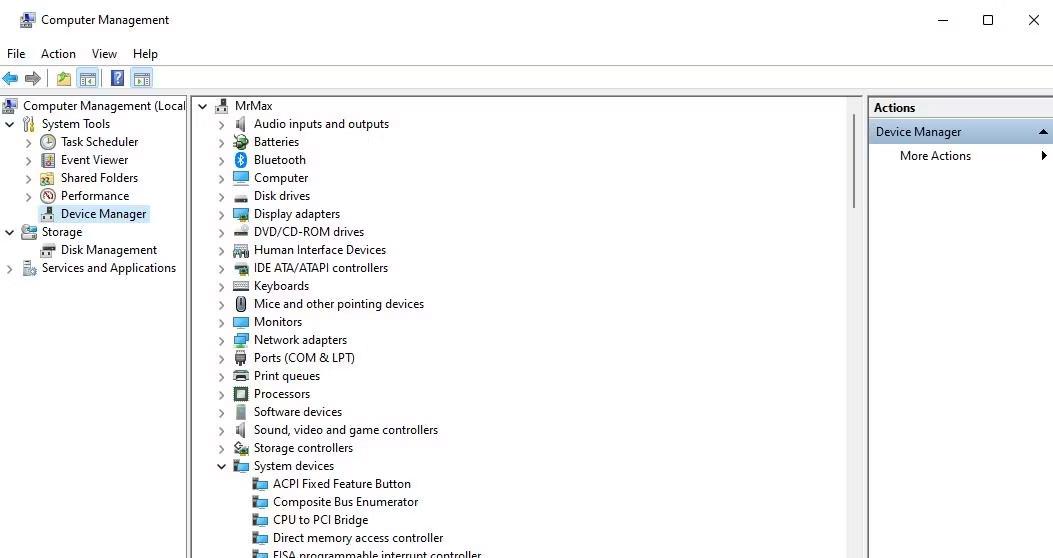
Orodja za upravljanje računalnika
3. Izberite kategorijo naprave.
4. Kliknite Dejanje > Iskanje sprememb strojne opreme .
Kako poiskati spremembe strojne opreme iz ukaznega poziva
Ukazni poziv ima pripomoček pnputil.exe, s katerim lahko poiščete spremembe strojne opreme v računalniku. PnPUtil je orodje ukazne vrstice za upravljanje gonilnikov za dodajanje in odstranjevanje gonilnikov naprav. Tukaj je opisano, kako lahko s tem orodjem v ukaznem pozivu poiščete spremembe strojne opreme:
1. Kliknite iskalno vrstico ali ikono povečevalnega stekla v opravilni vrstici za dostop do orodja za iskanje datotek in map.
2. Odprite ukazni poziv , da poiščete aplikacijo s tem naslovom.
3. Z desno tipko miške kliknite ukazni poziv v rezultatih iskanja in izberite Zaženi kot skrbnik , da zaženete ukazni poziv s skrbniškimi pravicami .
4. Vnesite ta ukaz PnPUtil:
pnputil.exe /scan-devices
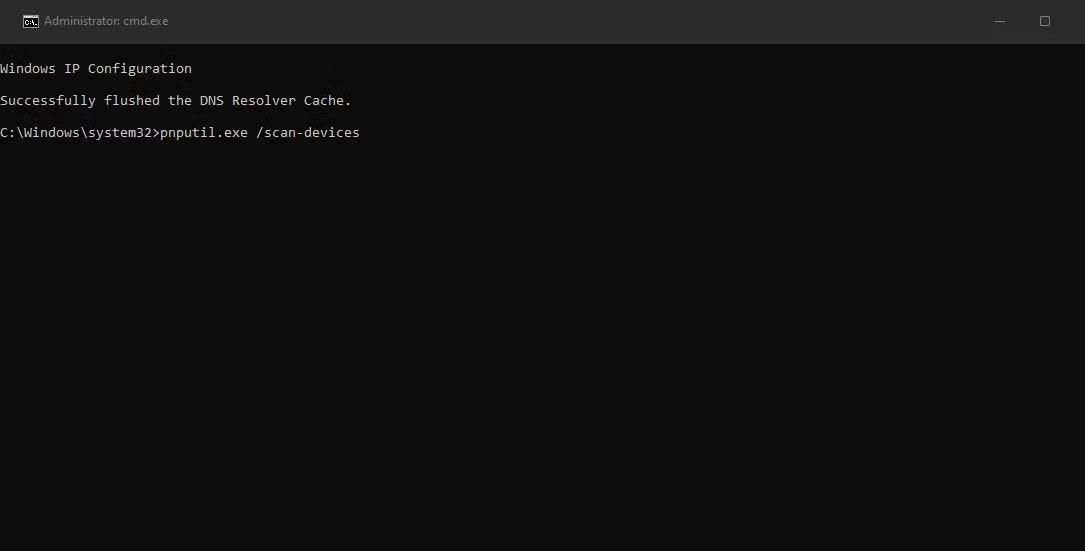
Ukaz za skeniranje naprave
5. Pritisnite Enter , da poiščete spremembe strojne opreme.
Po izvedbi ukaza boste videli sporočilo »Iskanje sprememb strojne opreme naprave« . Skeniranje verjetno ne bo trajalo dolgo. Zaprite ukazni poziv, ko vidite sporočilo »Skeniranje je dokončano«.
Kako poiskati spremembe strojne opreme z bližnjico na namizju
Ustvarite lahko tudi bližnjico na namizju za iskanje sprememb strojne opreme na podlagi ukaza PnPUtil. Takšna bližnjica vam bo omogočila zagon ukaza za skeniranje naprave neposredno z namizja, ne da bi morali vnesti ukaz. To so koraki za ustvarjanje bližnjice na namizju za iskanje sprememb strojne opreme.
1. Z desno tipko miške kliknite prazno območje na namizju Windows, da izberete Novo > Bližnjica .
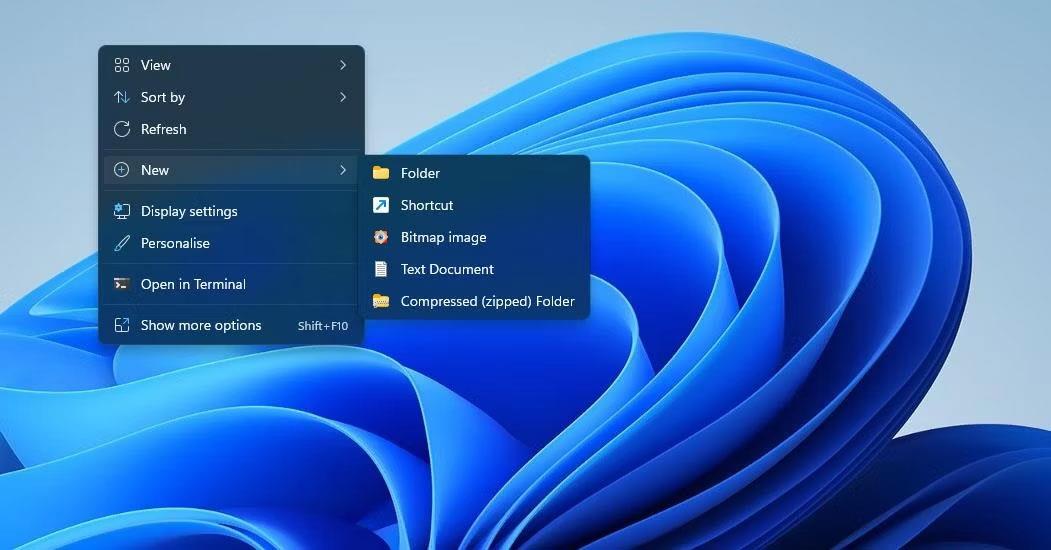
Novo > Možnost bližnjice
2. Vnesite (ali kopirajte in prilepite) ta ukaz na mesto polja Vnesite lokacijo predmeta :
C:\Windows\System32\cmd.exe /k pnputil.exe /scan-devices
3. Izberite Naprej za nadaljevanje v čarovniku za ustvarjanje bližnjice.
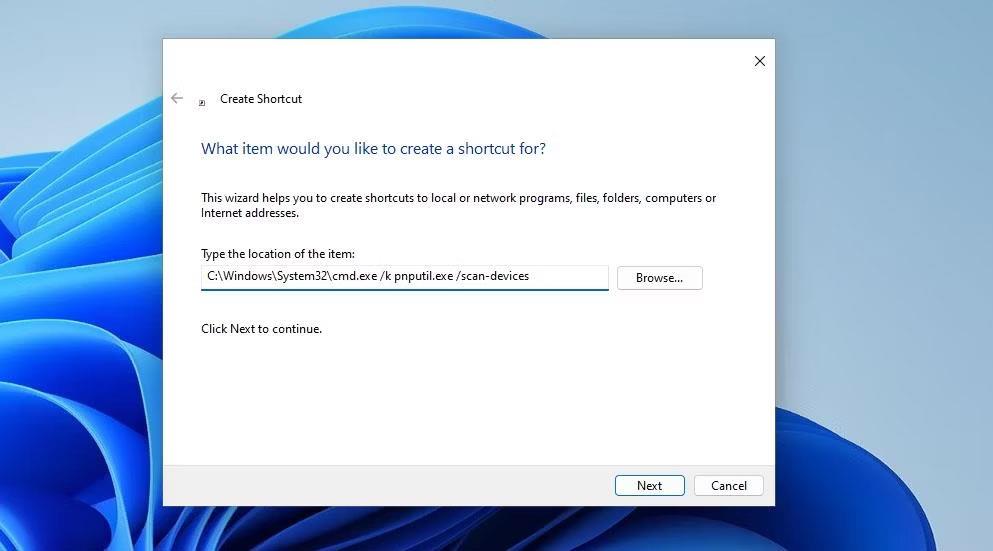
Čarovnik za ustvarjanje bližnjic
4. V polje z imenom bližnjice vnesite Iskanje sprememb strojne opreme .
5. Kliknite Dokončaj , da dodate bližnjico na namizje.
6. Z desno miškino tipko kliknite bližnjico Iskanje sprememb strojne opreme in izberite Lastnosti .
7. Na zavihku Bližnjica kliknite Napredno .
8. Izberite Zaženi kot skrbnik > V redu .
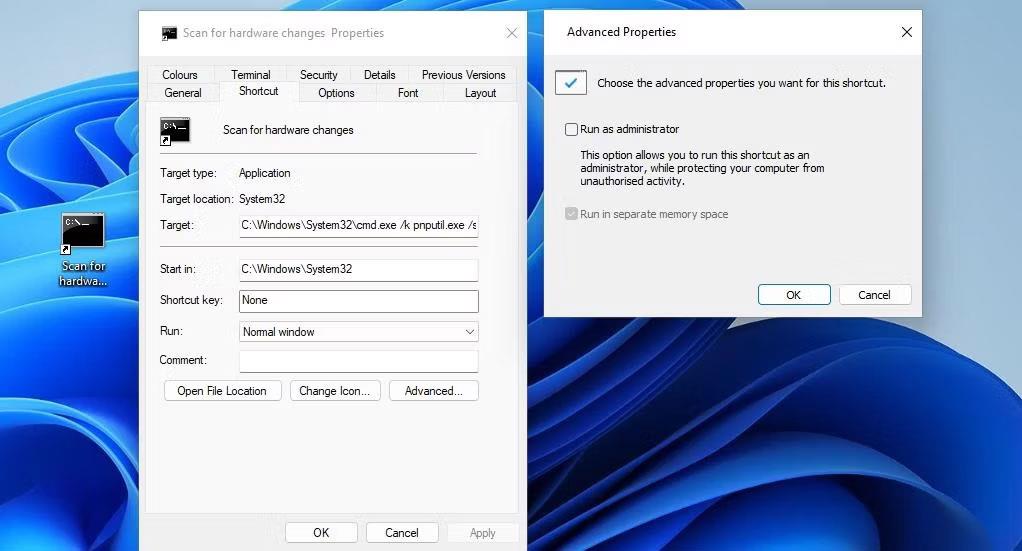
Potrditveno polje Zaženi kot skrbnik
9. Kliknite Uporabi , da nastavite bližnjico za zagon s skrbniškimi pravicami.
Zdaj lahko po potrebi poiščete spremembe strojne opreme z uporabo bližnjice na namizju. Če dvokliknete bližnjico Scan for hardware changes, boste zagnali ukaz za skeniranje naprave.